IE主页被修改和IE选项里的修改主页按钮成灰色的解决办法
ie局域网设置成了灰色如何解决
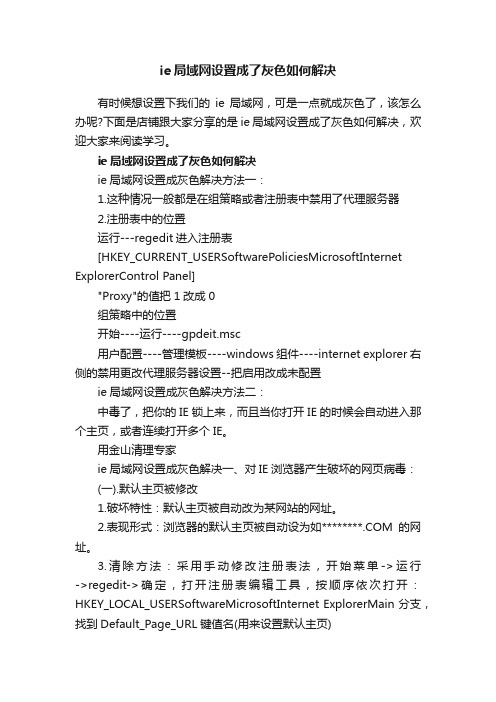
ie局域网设置成了灰色如何解决有时候想设置下我们的ie局域网,可是一点就成灰色了,该怎么办呢?下面是店铺跟大家分享的是ie局域网设置成了灰色如何解决,欢迎大家来阅读学习。
ie局域网设置成了灰色如何解决ie局域网设置成灰色解决方法一:1.这种情况一般都是在组策略或者注册表中禁用了代理服务器2.注册表中的位置运行---regedit进入注册表[HKEY_CURRENT_USERSoftwarePoliciesMicrosoftInternet ExplorerControl Panel]"Proxy"的值把1改成0组策略中的位置开始----运行----gpdeit.msc用户配置----管理模板----windows组件----internet explorer右侧的禁用更改代理服务器设置--把启用改成未配置ie局域网设置成灰色解决方法二:中毒了,把你的IE锁上来,而且当你打开IE的时候会自动进入那个主页,或者连续打开多个IE。
用金山清理专家ie局域网设置成灰色解决一、对IE浏览器产生破坏的网页病毒:(一).默认主页被修改1.破坏特性:默认主页被自动改为某网站的网址。
2.表现形式:浏览器的默认主页被自动设为如********.COM的网址。
3.清除方法:采用手动修改注册表法,开始菜单->运行->regedit->确定,打开注册表编辑工具,按顺序依次打开:HKEY_LOCAL_USERSoftwareMicrosoftInternet ExplorerMain 分支,找到Default_Page_URL键值名(用来设置默认主页)在右窗口点击右键进行修改即可。
按F5键刷新生效。
危害程度:一般 ( 答案补充主页设置被屏蔽锁定,且设置选项无效不可更改 1.破坏特性:主页设置被禁用。
2.表现形式:主页地址栏变灰色被屏蔽。
3.清除方法:(1)手动修改注册表法:开始菜单->运行->regedit->确定,打开注册表编辑工具,按如下顺序依次打开:HKEY_CURRENT_USERSoftwareMicrosoftInternetExplorer分支,新建“ControlPanel”主键然后在此主键下新建键值名为“HomePage”的DWORD值,值为“00000000”,按F5键刷新生效。
IE与注册表被锁定的解决办法
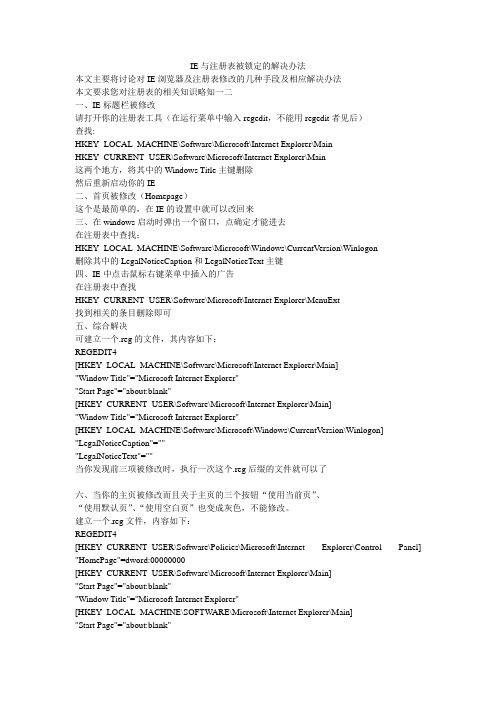
IE与注册表被锁定的解决办法本文主要将讨论对IE浏览器及注册表修改的几种手段及相应解决办法本文要求您对注册表的相关知识略知一二一、IE标题栏被修改请打开你的注册表工具(在运行菜单中输入regedit,不能用regedit者见后)查找:HKEY_LOCAL_MACHINE\Software\Microsoft\Internet Explorer\MainHKEY_CURRENT_USER\Software\Microsoft\Internet Explorer\Main这两个地方,将其中的Windows Title主键删除然后重新启动你的IE二、首页被修改(Homepage)这个是最简单的,在IE的设置中就可以改回来三、在windows启动时弹出一个窗口,点确定才能进去在注册表中查找:HKEY_LOCAL_MACHINE\Software\Microsoft\Windows\CurrentVersion\Winlogon删除其中的LegalNoticeCaption和LegalNoticeText主键四、IE中点击鼠标右键菜单中插入的广告在注册表中查找HKEY_CURRENT_USER\Software\Microsoft\Internet Explorer\MenuExt找到相关的条目删除即可五、综合解决可建立一个.reg的文件,其内容如下:REGEDIT4[HKEY_LOCAL_MACHINE\Software\Microsoft\Internet Explorer\Main]"Window Title"="Microsoft Internet Explorer""Start Page"="about:blank"[HKEY_CURRENT_USER\Software\Microsoft\Internet Explorer\Main]"Window Title"="Microsoft Internet Explorer"[HKEY_LOCAL_MACHINE\Software\Microsoft\Windows\CurrentVersion\Winlogon] "LegalNoticeCaption"="""LegalNoticeText"=""当你发现前三项被修改时,执行一次这个.reg后缀的文件就可以了六、当你的主页被修改而且关于主页的三个按钮“使用当前页”、“使用默认页”、“使用空白页”也变成灰色,不能修改。
IE主页无法修改,或者修改无效,解决方法

十、鼠标右键弹出菜单功能被禁用失常:
1 手动修改注册表法:开始菜单->运行->regedit->确定,打开注册表编辑工具,按如下顺序依次打开:HKEY_CURRENT_USER\Software\Policies\Microsoft\Internet Explorer\Restrictions分支,找到“NoBrowserContextMenu”键值名,将其键值设为“00000000”,按F5键刷新生效。
清除方法:(1)手动修改注册表法:开始菜单->运行->regedit->确定,打开注册表编辑工具,按如下顺序依次打开:HKEY_LOCAL_USER\Software\Microsoft\Outlook Express分支,找到WindowTitle以及Store Root键值名,将其键值均设为空。按F5键刷新生效。
五、IE主页地址栏被禁用的解决办法,很多设置按钮变灰
现在有些网站,不但改标题,改主页地址,还竟然修改注册表,让IE的许多设置选项禁用(变灰),下面是修改注册表开锁的的方法:
[HKEY_CURRENT_USER Software\Policies\Microsoft\Internet Explorer\Control Panel]
HKEY_CURRENT_USER\Software\Microsoft\Internet Explorer\MenuExt
十四、基本防范(建议新手不要用)
1.因为修改注册表设置都是用的javascript脚本语言,所以只需禁用它即可。但这种脚本语言应用广泛,所以建议在IE的设置中将脚本设为“提示”。
IE主页被强行修改或不能修改 解决方法
IE主页被修改和IE选项里的修改主页按钮成灰色的解决办法

IE主页被修改和IE选项里的修改主页按钮成灰色的解决办法经常会在论坛里或者网上看到这样的提问:我的IE浏览器的首页被改成了XXXXX网址?我的IE首页改不了了怎么办?我的IE选项里修改主页项被禁用了怎么办?我的IE选项里修改主页项成灰色了怎么办?……今天我们就来解决这一系列问题。
一、单纯的IE主面被篡改成XXXXXX网址,这种现象又有三种情况:1、只是IE浏览器的属性被修改了,如图一:看到上图中的目标里面了吗?因为IE的启动目标已经被修改了,所以启动IE 的时候直接就进入了该网站。
解决办法:这是最容易解决的情况,右键单击“桌面”或“开始菜单”或“快速启动栏”里的IE图标,选择“属性”,切换到“快捷方式”选项卡,将“目标”框里后面的http部分删除即可。
如图二:2、注册表文件被恶意修改。
这种情况是指注册表的“[HKEY_LOCAL_MACHINE]/SOFTWARE/Microsoft/Internet Explorer/Main/Start Page”“[HKEY_CURRENT_USER]\Software\Microsoft\Internet Explorer\Main\Start Page”的健值被篡改,通过修改“Start Page”的键值,来达到修改浏览者IE默认连接主页的目的,如图三:解决办法:①在Windows启动后,点击“开始”→“运行”菜单项,在“打开”栏中键入regedit,然后按“确定”键;②展开注册表到[HKEY_LOCAL_MACHINE]/SOFTWARE/Microsoft/Internet Explorer/Main下,在右半部分窗口中找到串值“Start Page”双击,将Start Page的键值改为“about:blank”即可;③同理,展开注册表到[HKEY_CURRENT_USER]/Software/Microsoft/Internet Explorer/Main 在右半部分窗口中找到串值“Start Page”,然后按②中所述方法处理。
IE浏览器被360锁定无法修改主页怎么办?解锁浏览器主页的步骤
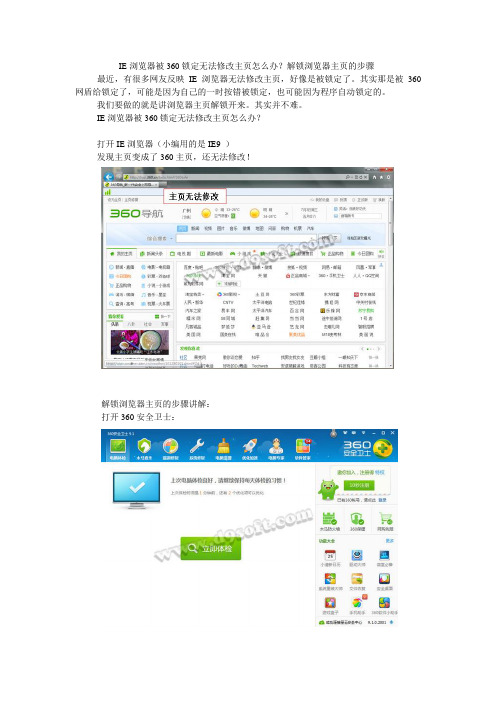
IE浏览器被360锁定无法修改主页怎么办?解锁浏览器主页的步骤最近,有很多网友反映IE浏览器无法修改主页,好像是被锁定了。
其实那是被360网盾给锁定了,可能是因为自己的一时按错被锁定,也可能因为程序自动锁定的。
我们要做的就是讲浏览器主页解锁开来。
其实并不难。
IE浏览器被360锁定无法修改主页怎么办?
打开IE浏览器(小编用的是IE9 )
发现主页变成了360主页,还无法修改!
解锁浏览器主页的步骤讲解:
打开360安全卫士:
看到右边的“功能大全”,我们点击“更多”:
在众多的已添加功能中找到“360网盾”点击进入:
进入到360网盾中,我们看到右下方的“锁定IE首页设置”,看到主页地址是360的导航主页,如果我们不喜欢需要更换,就点击“修改”:
弹出修改主页的设置界面,很明显我们看到输入框是灰色不能操作的,因为前面有一把“锁”,这说明该主页已经被锁定了,所以无法修改主页就是因为这个了,我们需要点击下面的“解除锁定”:
这时候程序会弹出警告提示“如果解除锁定会带来风险可能会导致IE主页被木马篡改是否确定解锁”这里我们点击“确定”,因为如果不解锁我们将无法修改其他主页:
我们将自己需要设为主页的网站地址输入进去并点击“安全锁定”:
这样再次打开IE浏览器就可以看到成功修改后的主页了:
当然以后也可以继续用这种方法设置其他主页。
ie11浏览器主页无法修改
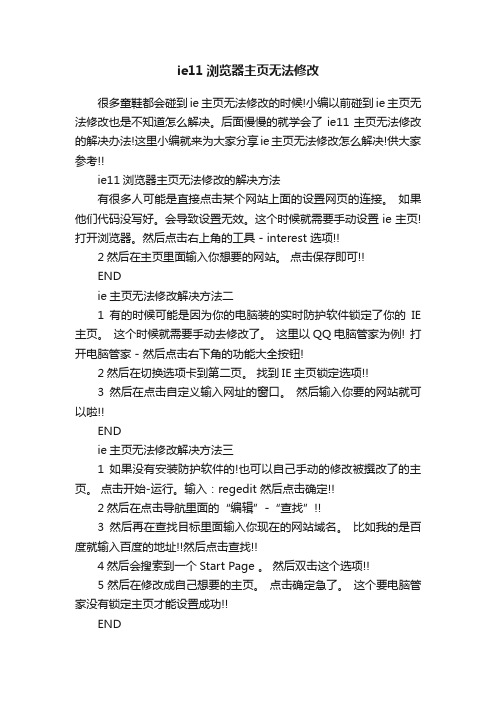
ie11浏览器主页无法修改很多童鞋都会碰到ie主页无法修改的时候!小编以前碰到ie主页无法修改也是不知道怎么解决。
后面慢慢的就学会了ie11主页无法修改的解决办法!这里小编就来为大家分享ie主页无法修改怎么解决!供大家参考!!ie11浏览器主页无法修改的解决方法有很多人可能是直接点击某个网站上面的设置网页的连接。
如果他们代码没写好。
会导致设置无效。
这个时候就需要手动设置ie主页!打开浏览器。
然后点击右上角的工具 - interest 选项!!2然后在主页里面输入你想要的网站。
点击保存即可!!ENDie主页无法修改解决方法二1有的时候可能是因为你的电脑装的实时防护软件锁定了你的IE 主页。
这个时候就需要手动去修改了。
这里以QQ电脑管家为例! 打开电脑管家 - 然后点击右下角的功能大全按钮!2然后在切换选项卡到第二页。
找到IE主页锁定选项!!3然后在点击自定义输入网址的窗口。
然后输入你要的网站就可以啦!!ENDie主页无法修改解决方法三1如果没有安装防护软件的!也可以自己手动的修改被撰改了的主页。
点击开始-运行。
输入:regedit 然后点击确定!!2然后在点击导航里面的“编辑”-“查找”!!3然后再在查找目标里面输入你现在的网站域名。
比如我的是百度就输入百度的地址!!然后点击查找!!4然后会搜索到一个Start Page 。
然后双击这个选项!!5然后在修改成自己想要的主页。
点击确定急了。
这个要电脑管家没有锁定主页才能设置成功!!ENDie主页无法修改解决方法四这个方法是禁用修改功能。
设置之后任何人读不能修改主页了! 设置方法:点击开始-运行。
输入:gpedit.msc 。
然后点击确定!!然后左侧导航点击“用户配置” ,然后右边选择“管理模版”!!然后在点击Windows 组件。
然后在选择Internet Explorer进入之后点击“禁用更改主页设置”!!然后在点击“已启用”!!然后在主页里面输入网站。
系统internet选项主页更改不了怎么办电脑常用

系统internet选项主页更改不了怎么办电脑常用系统internet选项主页更改不了怎么办电脑常用知识问答2010年08月27日星期五0916 我的主页被一个叫的网页给修改了一打开IE浏览器就是他我想改回百度怎么办最通常的办法是找到相应的注册表文件把它改回来。
以IE首页的注册表文件修改为例我们首先要启动Windows的注册表编辑器具体方法是点击Windows界面左下角的开始按钮再选择运行在弹出的对话框中输入regedit就可以进入注册表编辑器了。
IE首页的注册表文件是放在HKEY_CURRENT_USERSoftwareMicrosoftInternet ExplorerMainStart Page下的而这个子键的键值就是IE首页的网址。
以笔者的电脑为例键值是它是可以修改的用户可以改为自己常用的网址或是改为aboutblank即空白页。
这样你重启IE就可以看到效果了。
如果这种方法也不能奏效那就是因为一些病毒或是流氓软件在你的电脑里面安装了一个自运行程序就算你通过修改注册表恢复了IE首页但是你一重新启动电脑这个程序就会自动运行再次篡改。
这时候我们需要对注册表文件进行更多的修改运行regedit然后依次展开HKEY_LOCAL_MACHINESoftwareMicrosoftWindowsCurrent VersionRun主键然后将其下的registry.exe子键删除然后删除自运行程序cProgram Filesregistry.exe最后从IE选项中重新设置起始页就好了。
除了上面的情况外有些IE 被改了起始页后即使设置了使用默认页仍然无效这是因为IE起始页的默认页也被篡改啦。
对于这种情况我们同样可以通过修改注册表来解决运行regedit展开HKEY_LOCAL_MACHINESoftwareMicrosoftInternetExplorerMainDefault_Page_URL子键然后将Default_Page_UR子键的键值中的那些篡改网站的网址改掉就好了或者设置为IE的默认值。
IE首页被篡改的解决办法

IE首页被篡改的解决办法发表日期:2005年12月29日编辑:admin 有317位读者读过此文【字体:大中小】病情诊断IE首页被强行“篡改”、“挟持”,这是上网用户经常碰到的问题。
其背后的罪魁祸首是电脑病毒和流氓软件。
IE是电脑用户最常使用的网页浏览器,但正因为普及率高,其也成为了最容易受到黑客、病毒以及流氓软件攻击的对象。
最常见的IE首页被篡改的现象是默认页被修改成了自己不熟悉的主页网址,每当用户开启IE浏览器时,这个主页就会主动跳出来。
三大处方方法一:修改IE工具栏在正常情况下,IE首页的修改可以通过IE工具栏里的“工具”-“Internet选项”-“常规”-“主页”功能模块来实现。
在弹出的窗口里,用户只要在“可更改主页”的地址栏中输入自己经常使用的网址然后再点击下面的“使用当前页”按钮就可以将其设为自己的IE首页了;如果是点击了“使用默认页”则一般会使IE首页调整为微软中国公司的主页;至于“使用空白页”选项则是让IE首页显示为“blank”字样的空白页,便于用户输入网址。
方法二:修改注册表但是,很多情况下,由于受了恶意程序的控制,进入“IE工具栏”也无法再把其改回来。
有时候,“可更改主页”的地址栏也变成了灰色,无法再进行调整;有时候,即使你把网址改回来了,再开启IE浏览器,那个恶意网址又跑回来了。
这种情况下我们应该怎么办呢?最通常的办法是找到相应的注册表文件,把它改回来。
以IE首页的注册表文件修改为例,我们首先要启动Windows的注册表编辑器,具体方法是点击Windows界面左下角的“开始”按钮,再选择“运行”,在弹出的对话框中输入“regedit”就可以进入注册表编辑器了。
IE首页的注册表文件是放在HKEY_CURRENT_USER\Software\Microsoft\Internet Explorer\Main\Start Page下的,而这个子键的键值就是IE首页的网址。
以笔者的电脑为例,键值是,它是可以修改的,用户可以改为自己常用的网址,或是改为“about:blank”,即空白页。
- 1、下载文档前请自行甄别文档内容的完整性,平台不提供额外的编辑、内容补充、找答案等附加服务。
- 2、"仅部分预览"的文档,不可在线预览部分如存在完整性等问题,可反馈申请退款(可完整预览的文档不适用该条件!)。
- 3、如文档侵犯您的权益,请联系客服反馈,我们会尽快为您处理(人工客服工作时间:9:00-18:30)。
IE主页被修改和IE选项里的修改主页按钮成灰色的解决办法
经常会在论坛里或者网上看到这样的提问:我的IE浏览器的首页被改成了XXXXX网址?我的IE首页改不了了怎么办?我的IE选项里修改主页项被禁用了怎么办?我的IE选项里修改主页项成灰色了怎么办?……今天我们就来解决这一系列问题。
一、单纯的IE主面被篡改成XXXXXX网址,这种现象又有三种情况:
1、只是IE浏览器的属性被修改了,如图一:
看到上图中的目标里面了吗?因为IE的启动目标已经被修改了,所以启动IE 的时候直接就进入了该网站。
解决办法:这是最容易解决的情况,右键单击“桌面”或“开始菜单”或“快速启动栏”里的IE图标,选择“属性”,切换到“快捷方式”选项卡,将“目标”框里后面的http部分删除即可。
如图二:
2、注册表文件被恶意修改。
这种情况是指注册表的“[HKEY_LOCAL_MACHINE]/SOFTWARE/Microsoft/Internet Explorer/Main/Start Page”“[HKEY_CURRENT_USER]\Software\Microsoft\Internet Explorer\Main\Start Page”的健值被篡改,通过修改“Start Page”的键值,来达到修改浏览者IE默认连接主页的目的,如图三:
解决办法:
①在Windows启动后,点击“开始”→“运行”菜单项,在“打开”栏中键入regedit,然后按“确定”键;
②展开注册表到[HKEY_LOCAL_MACHINE]/SOFTWARE/Microsoft/Internet Explorer/Main下,在右半部分窗口中找到串值“Start Page”双击,将Start Page的键值改为“about:blank”即可;
③同理,展开注册表到[HKEY_CURRENT_USER]/Software/Microsoft/Internet Explorer/Main 在右半部分窗口中找到串值“Start Page”,然后按②中所述方法处理。
④退出注册表编辑器,重新启动计算机,一切OK了!
PS:特殊例子:当IE的起始页变成了某些网址后,就算你通过选项设置修改好了,重
启以后又会变成他们的网址啦,十分的难缠。
其实他们是在你机器里加了一个自运行程序,它会在系统启动时将你的IE起始页设成他们的网站。
解决办法:运行注册表编辑器regedit.exe,然后依次展开[HKEY_LOCAL_MACHINE]Software/Microsoft/Windows/Current Version/Run主键,然后将其下的registry.exe子键删除,然后删除自运行程序c:Program Files egistry.exe,最后从IE选项中重新设置起始页就好了。
3、第三种情况就是上面两种情况的综合,了解了上面两种情况,那么这种情况的解决办法就简单了,参照上面即可。
二、修改IE浏览器默认主页,并且锁定IE选项里的更改主页设置项,禁止用户更改回来。
即大家所说的按钮为灰色,被禁用,如图四:
这种情况主要是修改了注册表中IE设置的下面这些键值(DWORD值为1时为不可选):
[HKEY_CURRENT_USER]Software/Policies/Microsoft/InternetExplorer/Control Panel] "Settings"=dword:1
[HKEY_CURRENT_USER]Software/Policies/Microsoft /InternetExplorer/Control Panel]"Links"=dword:1 "
[HKEY_CURRENT_USER]Software/Policies/Microsoft/InternetExplorer/Control Panel"SecAddSites"=dword:1
解决办法:将上面这些DWORD值改为“0”即可恢复功能。
三、IE的默认首页灰色按扭不可选,这是由于注册表[HKEY_USERS.DEFAULT]Software/Policies/Microsoft/Internet Explorer/Control Panel 下的DWORD值“homepage”的键值被修改的缘故。
原来的键值为“0”,被修改为“1”(即为灰色不可选状态)。
解决办法:将“homepage”的键值改为“0”即可。
以上介绍了IE主页被修改和IE选项里的修改主页按钮成灰色的问题分析及解决办法。
